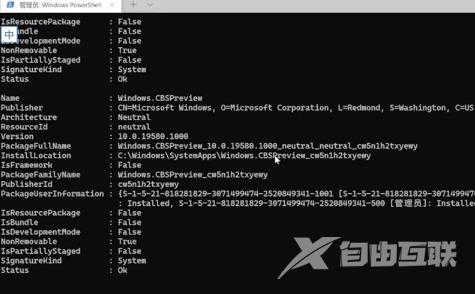最近,部分用户在更新完Win11系统后发现无法打开开始菜单。这不仅会影响他们体验到最新的开始菜单UI操作,还会无法打开系统设置等各种功能。其实,win11开始菜单打不开解决方式非
最近,部分用户在更新完Win11系统后发现无法打开开始菜单。这不仅会影响他们体验到最新的开始菜单UI操作,还会无法打开系统设置等各种功能。其实,win11开始菜单打不开解决方式非常的简单,不清楚的小伙伴,不妨来看看自由互联小编整理的关于win11开始菜单点击没反应的解决办法。

win11开始菜单打不开怎么办
方法一
1、先单击Win11开始菜单下方的搜索键打开搜索界面;

2、搜索并打开控制面板;
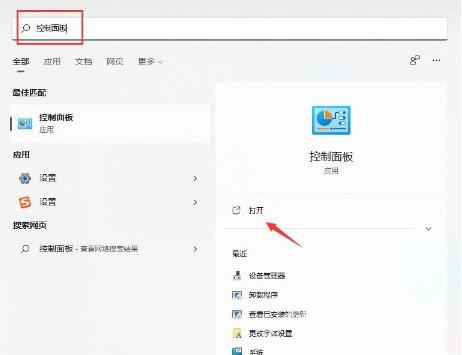
3、进入控制面板后,找到“卸载程序”选项;
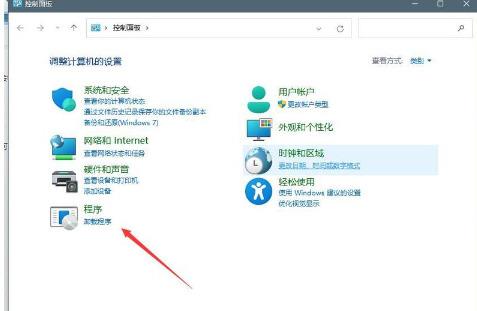
4、在左边的导航菜单中,找到“查看安装的更新”选项;
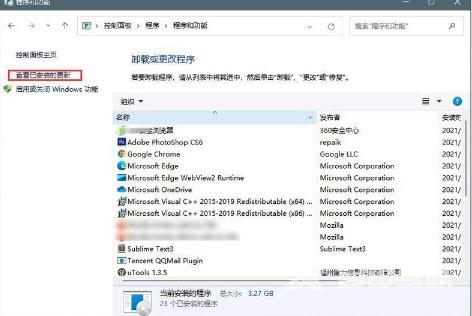
5、选择最近安装的更新,然后一并卸载就可以解决问题了。
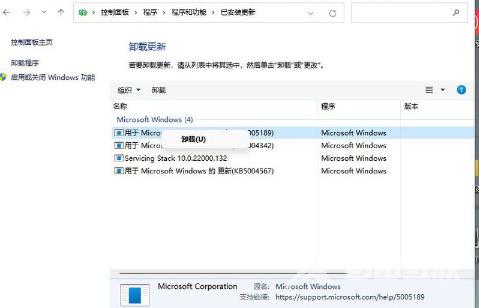
方法二
1.在任务栏的空白处右键单击,选择“Windows Terminal(管理员)”选项;
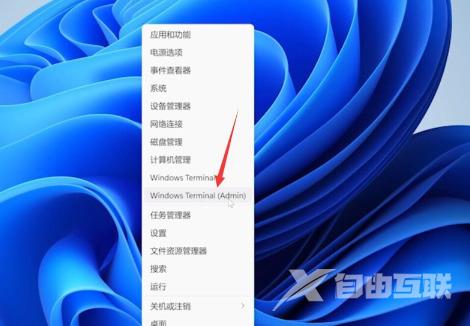
2.打开Windows Terminal界面后,将下方的代码粘贴到其中:
$manifest = (Get-AppxPackage Microsoft.WindowsStore).InstallLocation + '\AppxManifest.xml' ; Add-AppxPackage -DisableDevelopmentMode -Register $manifest
Get-AppXPackage -AllUsers |Where-Object {$_.InstallLocation -like "*SystemApps*"}
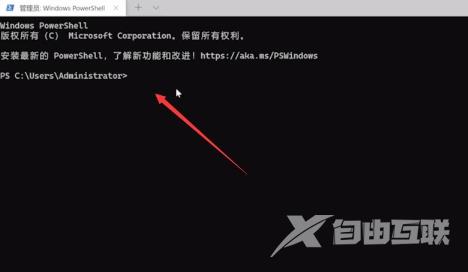
3、在粘贴代码时,可能会弹出下方的弹窗,点击“仍要粘贴”按钮,然后按回车键执行命令;
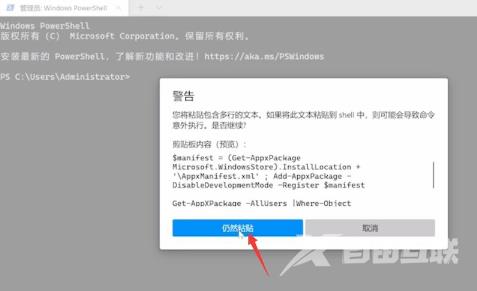
4、等待命令成功执行后,重新启动电脑即可完成操作。